w10更改字体的步骤 win10电脑怎么更改系统字体
时间:2021-05-11作者:huige
我们安装完w10系统之后,字体都是默认已经设置好的,可是有些小伙伴可能不喜欢,就想要更改为自己喜欢的系统字体,那么win10电脑怎么更改系统字体呢?方法并不难,想知道的就跟紧小编的步伐来看看w10更改字体的步骤,大家可以试试。
具体步骤如下:
1、打开“菜单”,进入选择页面。

2、点击“设置”按钮,进入设置页面。
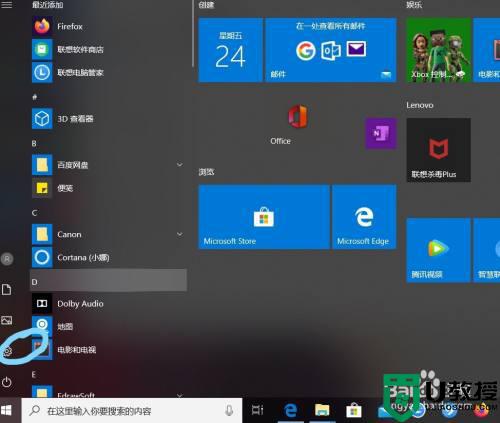
3、在设置页面找到“个性化”按钮,点击进入。
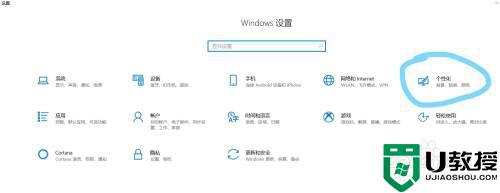
4、在个性化页面,找到“字体”,点击进入页面。
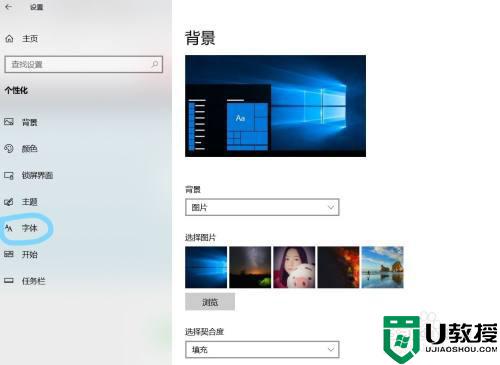
5、在字体页面右边更改系统字体。
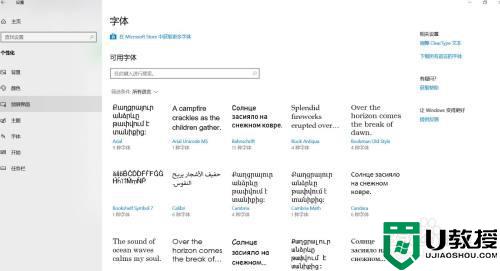
关于w10更改字体的步骤就给大家讲解到这边了,有同样需求的用户们可以采取上面的方法来进行更改。

